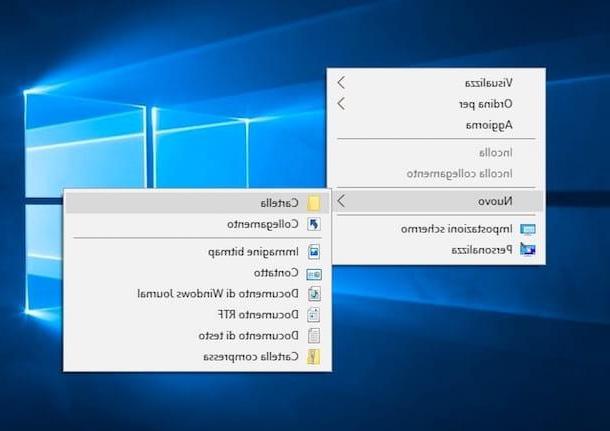Como criar um desenho a partir de uma foto em um PC
Vamos começar esta discussão olhando primeiro como criar um desenho a partir de uma foto no PC, usando alguns programas que podem ser úteis para esse propósito.
Como criar um desenho de uma foto com o Photoshop

Se você desejar crie um desenho a partir de uma foto com o Photoshop, já que o famoso programa de edição de fotos da Adobe está instalado em seu computador, saiba que você pode aproveitar algumas de suas muitas funções para atingir seu objetivo.
A primeira coisa que você precisa fazer é importar para o Photoshop a foto que você pretende usar. Para isso, após abrir o programa, clique no botão Apri à esquerda e selecione a foto de seu interesse ou, alternativamente, arraste-a diretamente para a janela do Photoshop.
Após importar a foto para o Photoshop, duplique a camada em que ela se encontra: abra o painel do Níveis, localizado no canto inferior direito, clique com o botão direito no nível da foto em que você está prestes a agir, selecione o item Duplicar Camada no menu aberto e confirme a operação clicando no botão OK.
Selecione, portanto, o nível que acabou de ser duplicado (por exemplo, Copiar fundo), abra o menu Filtros, selecione os itens Desfoque> Desfoque Gaussiano deste último e move o cursor na barra de ajuste anexada ao item raio até que a imagem esteja levemente desfocada (aconselho você a não usar um valor maior que 3,5-4); uma vez feito isso, clique no botão OK presente na caixa Gaussian Blur. Isso é necessário para permitir que o modo de mesclagem distinga os detalhes da imagem suavemente.

Agora, a partir do painel de Níveis Photoshop, abra o menu drop-down no canto superior esquerdo do mesmo, de modo a escolher o método de mesclagem necessário para criar o efeito de desenho, e selecione o item Dividir. Depois de fazer isso, vá para a guia Ajustes (localizado entre a guia "Propriedades" e a guia "Bibliotecas", à direita da janela do Photoshop) e clique no botão Preto e branco (o ícone de retângulo metade branco e metade cinza escuro visível após abrir a guia em questão).
Agora, sempre do cartão Ajustes, Clique no botão Brilho contraste (o ícone de sol) e ajusta o brilho e contraste da foto, utilizando os controles deslizantes apropriados, de forma a obter o efeito desejado.

Usando as instruções que acabei de fornecer, você pode aplicar uma espécie de "efeito de desenho a lápis" às suas fotos. Se você quiser transformar uma foto em uma pintura, no entanto, as coisas ficam ainda mais simples, bastando aplicar um filtro especial disponível no Photoshop.
Para prosseguir, então, abra o menu Filtrar e selecione o item primeiro Estilização e então o texto Pintado a óleo deste último. Neste ponto, tudo o que você precisa fazer é “brincar” um pouco com os valores da caixa que foi aberta.
Usando as barras de ajuste apropriadas, defina então estilização, limpeza, detalhe de cerdas, brilhoetc. e, ao obter o resultado desejado, clique no botão OK para salvar as alterações feitas.

Independentemente do efeito que você decidiu aplicar à foto - seja "lápis" ou "pintura a óleo" - agora exporte o arquivo final: em seguida, abra o menu Envie o, selecione o item Salvar com nome a partir do último e escolha o nome, local e formato em que deseja salvar a foto editada.
Se você quiser aprender mais sobre como o Photoshop funciona, dê uma olhada no tutorial que dediquei a ele.
Como criar um desenho de uma foto com o GIMP

Outro programa que pode ser útil para transformar uma foto em um desenho é GIMP, que inclui uma grande variedade de filtros úteis para essa finalidade. Caso você não saiba, o GIMP é considerado a melhor alternativa gratuita e de código aberto ao Photoshop e está disponível para Windows, macOS e Linux. Deixe-me dizer como fazer o download e usá-lo.
Para usá-lo, primeiro baixe o programa para o seu computador. Vá, portanto, ao seu site oficial, clique no botão Baixar xxxx e no botão laranja Baixe o GIMP xxxx diretamente.
Agora, se você estiver usando Windows, abra o arquivo .exe você obteve e clique nos botões Sim, OK, Instalar e final; em MacOSem vez disso, arraste o ícone do GIMP para a pasta Aplicações, vá para o último e inicie o programa clicando com o botão direito do mouse em seu ícone e selecionando o item Apri duas vezes consecutivas (você precisa fazer isso apenas na primeira inicialização do GIMP para "contornar" as restrições da Apple sobre software não certificado).
Depois de instalar e iniciar o GIMP, você pode aplicar um dos filtros disponíveis, com base no tipo de efeito final que deseja obter. Primeiro, no entanto, você deve importar a imagem na qual pretende atuar dentro do programa: você pode fazer isso simplesmente arrastando-a para a janela do GIMP ou operando a partir do menu Arquivo> Abrir.
A seguir, abra o menu Filtros e selecione o item Artístico deste último. Feito isso, decida qual filtro usar: para aplicar um efeito de "desenho a lápis", por exemplo, você pode selecionar o item Fotocópia e ajuste as barras de ajuste na janela que se abre para ajustar a porcentagem de branco (Por cento branco), a porcentagem de preto (Por cento preto), e assim por diante. Quando estiver satisfeito com o resultado, clique no botão OK.

Se, por outro lado, você deseja usar um "efeito balão", após abrir o menu Filtros> Artístico, selecione o item e ajuste a faixa de aplicação do efeito (Raio da máscara) e a porcentagem de preto (Por cento preto) usando as barras de ajuste apropriadas. Assim que tiver o resultado desejado, clique no botão OK presente na caixa.

Quando estiver satisfeito com o trabalho, prossiga para exportar o arquivo no qual atuou. Em seguida, abra o menu Envie o, selecione o item Exportar como deste último e indique o nome, localização e formato de saída de sua preferência.
Para obter mais informações sobre como usar o GIMP, indico meu tutorial dedicado ao programa.
Outras soluções úteis para criar um desenho a partir de uma foto em um PC

Além dos programas que acabamos de mencionar, verifique-os também outras soluções úteis para criar um desenho de uma foto em um PC. Pode ser que entre esses haja alguns que atendam às suas necessidades.
- Illustrator (Windows / macOS) - famoso programa de gráficos vetoriais da Adobe que, graças aos seus recursos avançados, também pode ser usado para o propósito em questão. Após a prova gratuita de 7 dias, que permite testar todas as suas funcionalidades, custa 24,39 euros / mês. Para ter uma ideia de seu uso, dê uma olhada no meu guia sobre como vetorizar uma imagem com o Illustrator.
- FotoSketcher (Windows / macOS) é um programa gratuito para Windows e macOS que permite transformar uma foto em um desenho, fornecendo aos usuários 20 efeitos diferentes e ferramentas de vários tipos.
- efeitos de fotos (Online) - este é um serviço online gratuito que permite aplicar muitos efeitos especiais às fotos sem instalar programas no PC. Funciona com qualquer navegador e entre seus recursos mais importantes está o de transformar fotos em desenhos.
App para criar um desenho a partir de uma foto

Conforme antecipado no início do guia, assim como a partir de um computador também é possível transformar uma foto em desenho a partir de um celular. Como? Simples: recorrer ao uso de alguns especiais aplicativo para criar um desenho a partir de uma foto. Em sua maioria, são aplicativos gratuitos (pelo menos no uso de suas funções básicas), bastante intuitivos e capazes de retornar resultados finais verdadeiramente notáveis. Existem ambos para Android e para iOS / iPadOS. Vou listar alguns dignos de nota.
- Prisma (Android / iOS / iPadOS) - é um dos aplicativos mais conhecidos para transformar fotos em fantásticas obras de arte no mundo. Inclui vários filtros baseados em nuvem (exigindo, portanto, uma conexão à Internet para funcionar), todos muito bem feitos e capazes de retornar um resultado final decididamente convincente. Basicamente é gratuito, mas para obter todos os filtros é necessário subscrever uma assinatura a partir de 29,99 euros / ano.
- Desenhos e adesivos MomentCam (Android / iOS) - esta é uma solução pela qual você pode transformar suas fotos em desenhos, aplicando um efeito de desenho animado muito bom a eles. As imagens de saída também podem ser usadas como adesivos personalizados. Aplique uma marca d'água nas suas obras, que pode ser removida ao se inscrever para uma assinatura a partir de € 4,99 / mês.
- ArtistA Photo Editor(Android) - um aplicativo que permite usar vários filtros para transformar fotos em quadrinhos e desenhos para compartilhar ou salvar localmente. Basicamente é grátis, mas para ter acesso a todos os filtros e efeitos você precisa fazer compras no aplicativo a partir de € 1,09.
- ToonCamera (iOS / iPadOS) - este é um bom aplicativo pago (custa € 2,29) que aplica um filtro às fotos que lhes dá um estilo de desenho animado apreciável. Você pode escolher entre diferentes efeitos, tanto em cores quanto em preto e branco, com simulações de lápis, pincéis, etc.